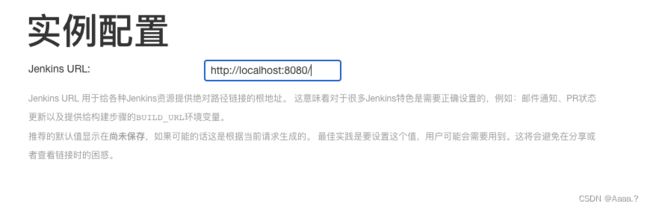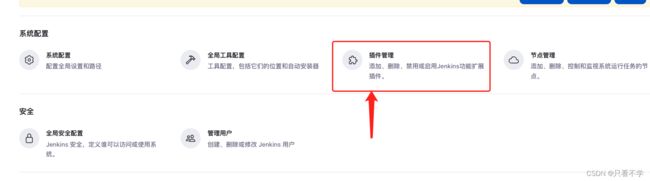在 macOS 上安装 Jenkins
Jenkins常用命令:
安装最新的 LTS 版本: brew install jenkins-lts
安装特定的 LTS 版本: brew install jenkins-lts@YOUR_VERSION
启动Jenkins服务: brew services start jenkins-lts
重启Jenkins服务: brew services restart jenkins-lts
更新Jenkins版本: brew upgrade jenkins-ltsJenkins 是一个持续集成自动化控制软件,允许开发人员自动化软件开发过程中重复的部分。
1.安装Homebrew 包管理器
如果已安装 Homebrew,则跳过下一步(通过在终端中运行“brew -v”进行检查)。
让我们通过打开终端并输入以下命令来安装 Homebrew(此命令都是一行):
官网方式:/bin/bash -c "$(curl -fsSL https://raw.githubusercontent.com/Homebrew/install/HEAD/install.sh)"
国内镜像方式:/bin/zsh -c "$(curl -fsSL https://gitee.com/cunkai/HomebrewCN/raw/master/Homebrew.sh)"安装程序会给你一个它会做的事情的清单;只需按回车键,Homebrew 就会被安装。
现在您已经安装了 Homebrew,您可以键入 check 以查看是否有任何针对您的设置的建议:
brew doctor
Your system is ready to brew.2.安装jdk环境
在安装 Jenkins 之前,我们需要安装 Jenkins 所需的特定版本的 Java——它可能会要求您输入密码以正确设置权限:
$ brew install java11
==> Downloading https://ghcr.io/v2/homebrew/core/openjdk/11/manifests/11.0.12
######################################################################## 100.0%
==> Downloading https://ghcr.io/v2/homebrew/core/openjdk/11/blobs/sha256:339415a
==> Downloading from https://pkg-containers.githubusercontent.com/ghcr1/blobs/sh
######################################################################## 100.0%
==> Pouring [email protected]
==> Caveats
For the system Java wrappers to find this JDK, symlink it with
sudo ln -sfn /usr/local/opt/openjdk@11/libexec/openjdk.jdk /Library/Java/JavaVirtualMachines/openjdk-11.jdk
openjdk@11 is keg-only, which means it was not symlinked into /usr/local,
because this is an alternate version of another formula.
If you need to have openjdk@11 first in your PATH, run:
echo 'export PATH="/usr/local/opt/openjdk@11/bin:$PATH"' >> ~/.profile
For compilers to find openjdk@11 you may need to set:
export CPPFLAGS="-I/usr/local/opt/openjdk@11/include"
==> Summary
/usr/local/Cellar/openjdk@11/11.0.12: 679 files, 298.1MB3.安装Jenkins
现在我们可以安装 Jenkins——我们将安装 LTS(长期支持)版本,它通常更稳定:
$ brew install jenkins-lts
==> Downloading https://ghcr.io/v2/homebrew/core/jenkins-lts/manifests/2.303.1
######################################################################## 100.0%
==> Downloading https://ghcr.io/v2/homebrew/core/jenkins-lts/blobs/sha256:315a29
==> Downloading from https://pkg-containers.githubusercontent.com/ghcr1/blobs/sh
######################################################################## 100.0%
==> Pouring jenkins-lts--2.303.1.all.bottle.tar.gz
==> Caveats
Note: When using launchctl the port will be 8080.
To start jenkins-lts:
brew services start jenkins-lts
Or, if you don't want/need a background service you can just run:
/usr/local/opt/openjdk@11/bin/java -Dmail.smtp.starttls.enable=true -jar /usr/local/opt/jenkins-lts/libexec/jenkins.war --httpListenAddress=127.0.0.1 --httpPort=8080
==> Summary
/usr/local/Cellar/jenkins-lts/2.303.1: 8 files, 72.3MB我们希望 Jenkins web 界面可以从任何地方访问(不仅仅是在本地机器上),所以我们要打开配置文件:
open /opt/homebrew/opt/jenkins-lts/homebrew.mxcl.jenkins-lts.plist找到这一行:
--httpListenAddress=127.0.0.1
并将其更改为:
--httpListenAddress=0.0.0.0
(进行更改后退出 nano,按 Ctrl+X,按 Y 保存更改并按 Enter)
让我们启动 Jenkins 并将其设置为在系统重新启动时自动运行:
$ brew services start jenkins-lts
==> Tapping homebrew/services
Cloning into '/usr/local/Homebrew/Library/Taps/homebrew/homebrew-services'...
remote: Enumerating objects: 1428, done.
remote: Counting objects: 100% (307/307), done.
remote: Compressing objects: 100% (221/221), done.
remote: Total 1428 (delta 119), reused 240 (delta 80), pack-reused 1121
Receiving objects: 100% (1428/1428), 421.95 KiB | 6.21 MiB/s, done.
Resolving deltas: 100% (595/595), done.
Tapped 1 command (35 files, 521.5KB).
==> Successfully started `jenkins-lts` (label: homebrew.mxcl.jenkins-lts)其余配置将主要在本地计算机上的浏览器中完成。打开浏览器并访问 http://localhost:8080 ,我们将在其中看到如下屏幕:
抓住红色突出显示的文本,然后在终端中使用“cat”命令显示初始密码:
$ cat /Users/administrator/.jenkins/secrets/initialAdminPassword
fff69c0883fb4cdb9aa85bbd72dd2fd8复制该密码并将其粘贴到解锁 Jenkins 页面。我们已经完成了终端,随时关闭它。
我们现在可以自定义 Jenkins 并安装一些插件。现在我们要选择Install suggested plugins。
安装程序现在下载并安装插件:
如果有安装失败的也不用担心,直接跳过就好,后面可以手动安装
创建管理员用户并保存并继续:
设置用户将用于登录 Jenkins 的 URL。如果用户将远程连接到服务器,最好设置一个 A 记录(如 jenkins.yourdomain.com)并将 Jenkins URL 设置为http://jenkins.yourdomain.com:8080。 点击保存并完成:
实例配置,所谓实例就是你的这个jenkins本体,这个url就是别人可以访问,这里你最好写上自己的这台电脑的ip地址,当然如果自己调试学习用也可以就这样默认。
设置完成——点击 Start using Jenkins。
其余配置将在 Jenkins Web 界面中完成。您现在可以创建作业、管理 Jenkins、安装新插件和添加新用户。
4.更换Jenkins镜像源:
选择系统管理:
选择插件管理:
选择高级设置:
滑到最下面,替换Updata Site的镜像源:
http://mirror.esuni.jp/jenkins/updates/update-center.json
5.如何在 macOS 上启动/重启 Jenkins
启动 Jenkins 并确保它在重启后运行:
brew services start jenkins-lts
要重新启动 Jenkins 服务并确保它在重新启动后运行:
brew services restart jenkins-lts
6.如何在 macOS 上关闭Jenkins服务
只需要在访问jenkins的网站后面加上exit即可。如访问的地址是 http://192.168.240.179:8080/,那只要浏览器输入http://192.168.240.179:8080/exit即可关闭Jenkins服务,或者http://localhost:8080/exit
注意:如果您没有安装 Jenkins 的 LTS 版本,请不要包含上述命令的“-lts”部分。